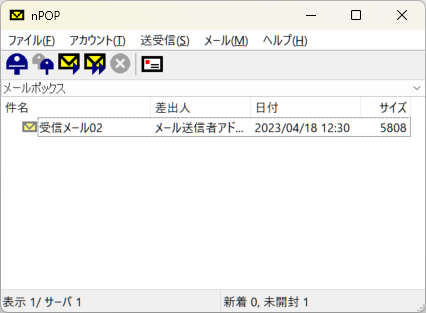サーバーにあるメールボックス内の
メールを削除する手順
メールサーバー上のメールを確認・削除する手順(nPOP利用)をご案内いたします。
nPOPは次のURLより入手できます。https://nakka.com/soft/npop/
※この手順はnPOP Ver 1.2.4をもとに作成しています。
※POP3をご利用されているお客様が対象です。
- 1
- nPOPを起動します。
- 2
- アカウント設定
メールサーバーにアクセスする為のアカウント設定を行います。
赤枠内の項目を入力して、[OK]をクリックすればアカウントの設定は終了です。
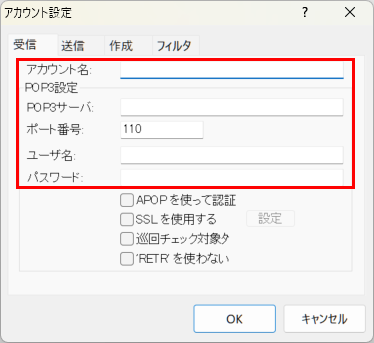
[ アカウント設定 ]
| アカウント名 | この設定の保存名を指定します |
|---|---|
| POP3サーバー | 受信サーバーのアドレスを入力 |
| ポート番号 | 110 |
| ユーザー名 | アカウント名を入力 |
| パスワード | メールパスワードを入力 |
- 3
- メールボックスへのアクセス
赤枠内の[新着チェック]のアイコンをクリックし、メールボックスを表示します。

メールサーバーに保存されているメールが表示されます。

- 4
- メールの削除
削除する対象のメールを右クリックし、[削除用にマーク]を選択します。

メールがマークされた事を確認し、赤枠内の[マークを実行]のアイコンをクリックします。
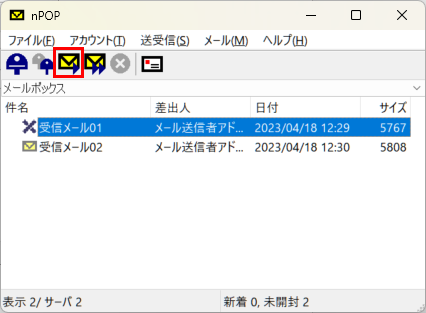
「サーバから削除されるメールがありますが実行ますか?」のダイアログが表示されたら、
[はい]をクリックします。

メールサーバー上からメールが削除されます。